Як повернути панель управління до контекстного меню Windows 10 (Win+x Menu)
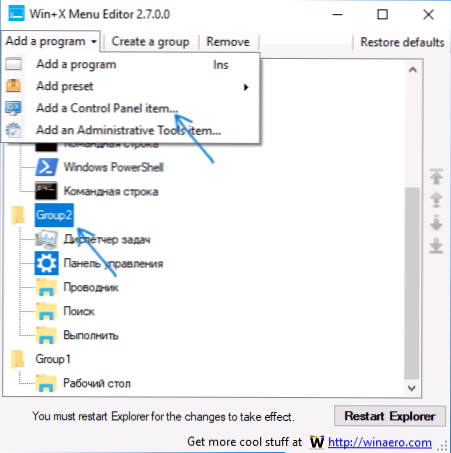
- 629
- 20
- Loren VonRueden
Я думаю, що багато користувачів, оскільки я звикли до того, що ви можете перейти на панель управління в Windows 10 зі «Пуск контекстного меню» (називається натисканням правої кнопки миші на "запуску") або комбінуванням Keys Win+X, який відкриває те саме меню.
Однак, починаючи з Windows 10 версій 1703 (оновлення Creators) та 1709 (оновлення Fall Creators) у цьому меню, замість панелі управління, параметри (новий інтерфейс налаштувань Windows 10), в результаті є два способи отримати отримання На кнопці "запуск" у параметрах і жоден на панелі управління (за винятком переходу у списку програм до "Service - Windows" - "Панель управління". У цій інструкції докладно про те, як повернути панель управління в контекстному меню, кнопка «Пуск» (Win+X) та продовжуйте відкривати її двома кліками, як це було раніше. Це також може бути корисним: як повернути меню запуску Windows 7 до Windows 10, як додати програми до контекстного меню настільного меню, як додати та видалити пункти меню, щоб "відкрити".
Використання редактора меню Win+X
Найпростіший спосіб повернути панель управління до запуску контекстного меню - це використовувати невелику програму редактора меню Win+X.
- Запустіть програму та виберіть в ній елемент "Група 2" (точка запуску параметрів знаходиться в цій групі, хоча вона називається "Панель управління", але відкриває параметри).
- У програмному меню перейдіть до "Додайте програму" - "Додайте елемент панелі управління"
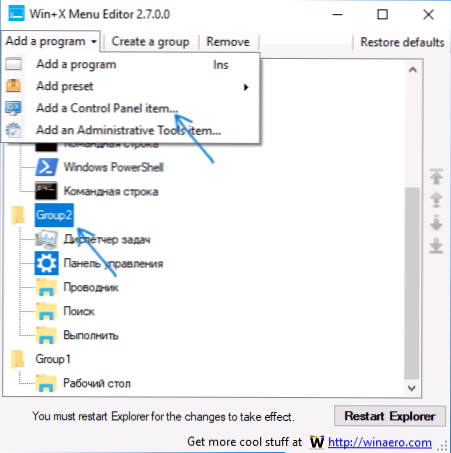
- У наступному вікні виберіть "Панель управління" (або, моя рекомендація - "Всі елементи панелі управління", щоб панель управління завжди відкривалася у вигляді піктограм, а не категорій). Натисніть "Виберіть".

- У списку в програмі ви побачите, де буде розташована додаткова точка (його можна перемістити за допомогою шутера в правій частині вікна редактора меню Win+X). Для того, щоб додатковий елемент з’явився в контекстному меню, натисніть "Перезавантажте Провідник" (або вручну перезапустіть диригент Windows 10).

- Після перезапуску провідника ви можете знову скористатися панеллю управління в контекстному меню кнопки «Пуск».

Утиліта, про яку йдеться, не потребує встановлення на комп’ютері (розповсюджується у вигляді архіву), і під час написання цієї статті повністю чиста з точки зору Вірустотала. Ви можете безкоштовно завантажити програму редактора меню Win+X на сайті http: // winaero.Com/Завантажити.PHP?Переглянути.21 (посилання на завантаження знаходиться внизу вказаної сторінки).
Як змінити "параметри" на "панель управління" у контекстному меню запустіть вручну
Цей метод одночасно простий і не зовсім. Для того, щоб повернути панель управління в меню Win+X, вам потрібно буде скопіювати панель управління (ви не можете створити власну, вони не відображатимуться в меню) контекстного меню з попередньої версії Windows 10 (до 1703) або 8.1.
Припустимо, у вас є доступ до комп’ютера з такою системою, тоді процедура буде виглядати наступним чином
- Перейти (на комп’ютері з попередньою версією Windows) в C: \ Користувачі \ Назва_Polizer \ AppData \ Local \ Microsoft Windows \ Winx \ Group2 (Ви можете просто ввести дорослий у адресному рядку %Localappdata%\ microsoft \ windows \ winx \ group2 і натисніть Enter).
- Скопіюйте "панель управління" для будь -якого приводу (наприклад, на флеш -накопичувачі USB).
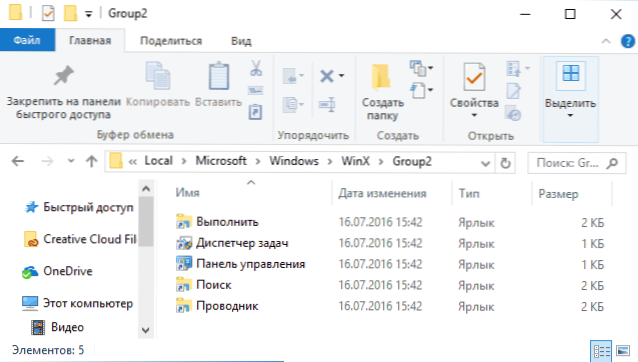
- Замініть мітку "Панель управління" (вона називається так, незважаючи на те, що вона відкриває "параметри") у подібній папці у вашій Windows 10 на тій, яка була скопійована з іншої системи.
- Перезавантажте диригент (ви можете зробити це в диспетчері завдань, який також запускається з початку контекстного меню).
Примітка. Якщо ви нещодавно оновили оновлення Windows 10 Creators, а файли попередньої системи залишалися на жорсткому диску, то в першому абзаці ви можете використовувати папку Вікна.Старі \ користувачі \ Ім'я_Polizer \ appdata \ local \ microsoft windows \ winx \ group2 і візьміть звідти ярлик.
Існує ще один спосіб виконати описані в посібнику - вручну створити ярлики в цьому форматі, що після розміщення у папці Win+X вони відображаються в контекстному меню, починаючи з використання Hashlnk (зробіть це з мітками, створеними системними засобами), Ви можете прочитати про це в окремій інструкції, як редагувати контекстне меню Windows 10.
- « Davinci Resolve - професійний безкоштовний редактор відео
- Заборона на запуск програм не з магазину в Windows 10 та додавання додатків до дозволених »

